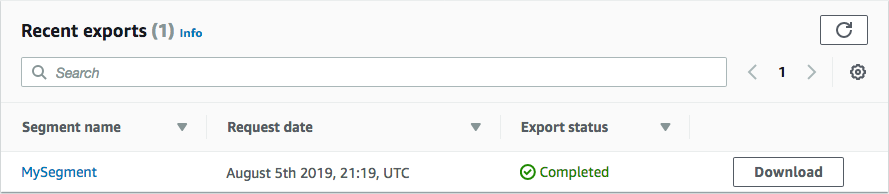Las traducciones son generadas a través de traducción automática. En caso de conflicto entre la traducción y la version original de inglés, prevalecerá la version en inglés.
En la página Segmentos de la consola de Amazon Pinpoint, puede exportar un segmento existente a un archivo del equipo. Cuando lo haga, Amazon Pinpoint exportará toda la información asociada a los puntos de conexión en el segmento de un archivo.
Esta característica resulta útil si desea compartir una lista de miembros de segmento con alguien de la organización que utilice Amazon Pinpoint. También resulta útil en situaciones en las que desee modificar el segmento mediante una aplicación diferente.
Abra la consola Amazon Pinpoint en. https://console.aws.amazon.com/pinpoint/
-
En la página All projects (Todos los proyectos), elija el proyecto que contiene el segmento que desee exportar.
-
En el panel de navegación, seleccione Segments (Segmentos).
-
En la lista de segmentos, elija el que desee exportar.
-
En la parte superior de la página, elija Export (Exportar), como se muestra en la siguiente imagen.

-
Amazon Pinpoint crea un nuevo trabajo de exportación y ve la pestaña Exportaciones recientes en la página Segmentos.
Tenga en cuenta el valor de la columna Export status (Estado de exportación) para el segmento que exportó. Cuando crea por primera vez el trabajo de exportación, el estado es In progress (En curso).
Espere unos minutos y, a continuación, elija el botón refresh (actualizar) (
 ). Si el estado sigue siendo In progress (En curso), espere otro minuto y, a continuación, repita este paso. De lo contrario, si es estado es Complete (Completo), pase al siguiente paso.
). Si el estado sigue siendo In progress (En curso), espere otro minuto y, a continuación, repita este paso. De lo contrario, si es estado es Complete (Completo), pase al siguiente paso.nota
Si un segmento requiere más de 10 minutos en completarse, se agotará el tiempo de espera del proceso de exportación. Si necesita exportar segmentos muy grandes, debe utilizar la CreateExportJoboperación en la API Amazon Pinpoint.
-
Elija Download (Descargar) para guardar el segmento en su equipo, como se muestra en la siguiente imagen.